在PPT中编辑和设置链接的方法如下,涵盖多种链接类型和操作步骤:
一、添加超链接的基本步骤
选择对象:选中需要添加链接的文本、图片或形状。
插入超链接:
方法1:右键点击对象,选择“超链接”(或快捷键 Ctrl+K)。
方法2:通过菜单栏“插入”→“链接”按钮(地球图标)。
设置链接目标:
网页链接:选择“现有文件或网页”,输入网址。
内部幻灯片:选择“本文档中的位置”,指定目标幻灯片。
邮件链接:选择“电子邮件地址”,输入邮箱和主题。
文件链接:选择本地文件路径(建议文件与PPT同目录)。
确认:点击“确定”完成设置。
二、编辑或删除超链接
编辑:右键点击已链接对象,选择“编辑超链接”修改目标。
删除:右键选择“取消超链接”。
三、高级技巧
动作按钮:
插入形状作为按钮,通过“插入”→“动作”设置跳转目标。
快捷键:使用 Ctrl+K 快速打开超链接对话框。
多媒体链接:将视频缩略图或图标设为链接,跳转外部资源。
四、注意事项
测试所有链接确保有效性,避免路径错误或失效。
链接到本地文件时,保持文件路径不变(如打包PPT时包含链接文件)。
通过以上方法,可以灵活实现PPT中的网页跳转、内部导航、文件调用等功能。如需进一步优化互动性,可结合动作按钮和自定义设计。
(责任编辑:佚名)